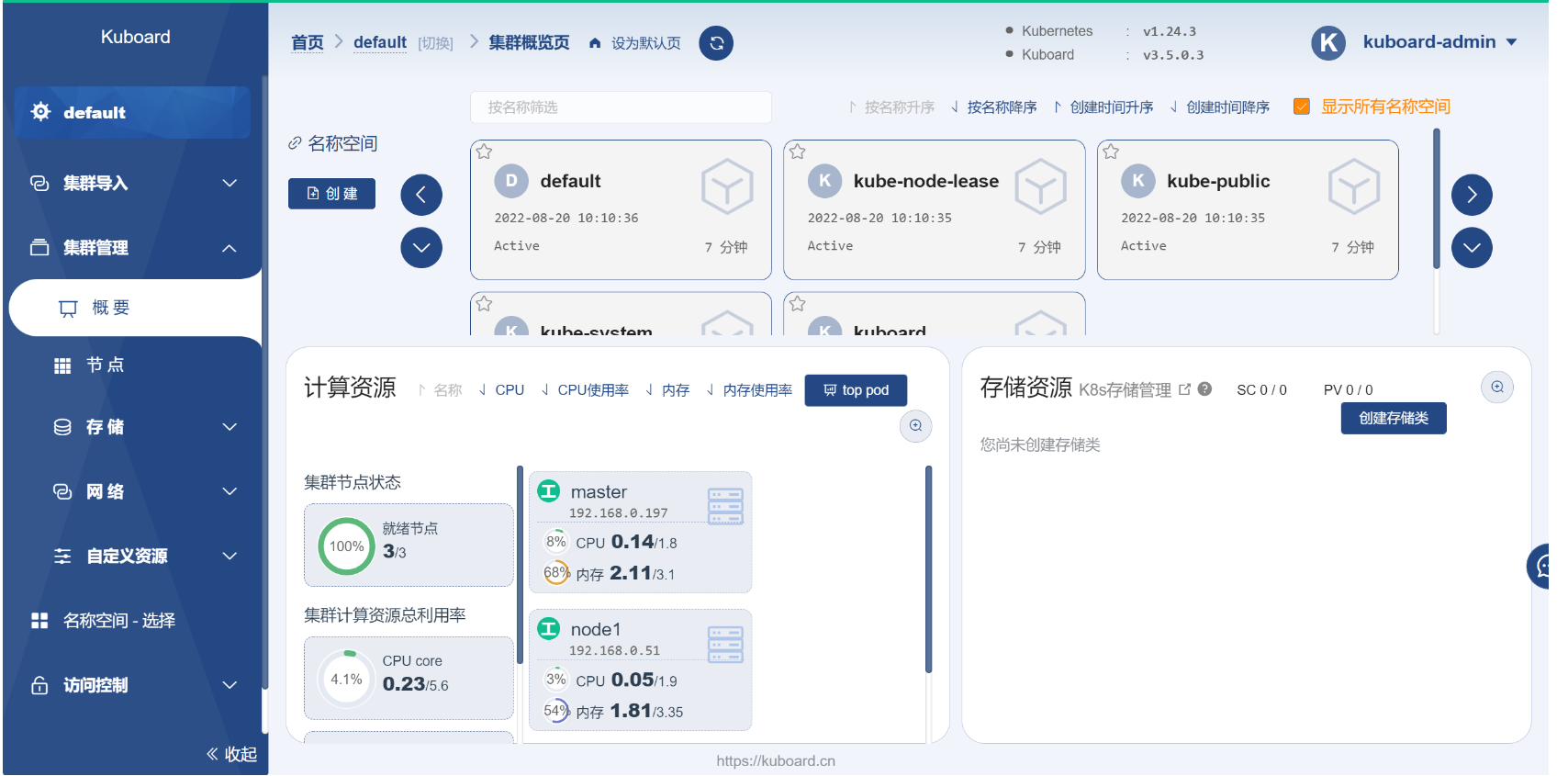Kuboard-Spray图形化安装工具
一款基于图形化的安装k8s集群工具。
本文所用用到的配置:
安装节点要能连接到其他三个节点,并且自身不能作为k8s集群中的任何一个节点!
| 节点名称 | 规格 | IP地址 | 作用 | 系统版本 | SSD |
|---|---|---|---|---|---|
| master | 2h4g | 192.168.0.197 | 控制节点 | Centos7.9 | 40 |
| node1 | 2h4g | 192.168.0.51 | 计算节点 | Centos7.9 | 40 |
| node2 | 2h4g | 192.168.0.25 | 计算节点 | Centos7.9 | 40 |
| Kuboard | 2h4g | 192.168.0.74 | 安装节点 | Centos7.9 | 40 |
总体节点预览
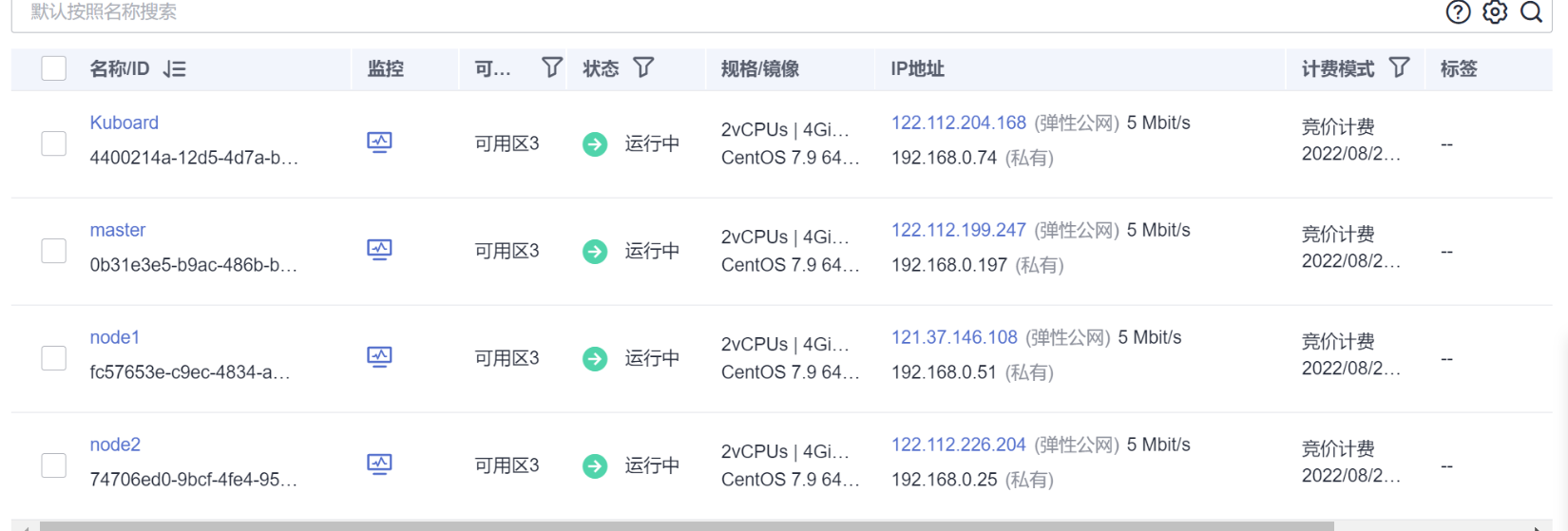
安装Kuboard-Spray
连接Kuboard节点并安装docker
安装docker就不在赘述,参考一文搞定docker♾️ shell 代码:
docker run -d \
--privileged \
--restart=unless-stopped \ #重启策略
--name=kuboard-spray \ #容器名称
-p 80:80/tcp \ #映射端口
-e TZ=Asia/Shanghai \ #时区
-v /var/run/docker.sock:/var/run/docker.sock \ #映射文件
-v ~/kuboard-spray-data:/data \ #映射文件
eipwork/kuboard-spray:latest-amd64 #镜像
# 如果您是 arm64 环境,请将标签里的 amd64 修改为 arm64,例如 eipwork/kuboard-spray:latest-arm64
# 如果抓不到这个镜像,可以尝试一下这个备用地址:
# swr.cn-east-2.myhuaweicloud.com/kuboard/kuboard-spray:latest-amd64持久化
- KuboardSpray 的信息保存在容器的
/data路径,请将其映射到一个您认为安全的地方,上面的命令中,将其映射到了~/kuboard-spray-data路径; - 只要此路径的内容不受损坏,重启、升级、重新安装 Kuboard-Spray,或者将数据及 Kuboard-Spray 迁移到另外一台机器上,您都可以找回到原来的信息。
- 在浏览器打开地址
http://这台机器的IP,输入用户名admin,默认密码Kuboard123,即可登录 Kuboard-Spray 界面。
安装过程预览:
♾️ shell 代码:[root@kuboard-0003 ~]# docker run -d \
> --privileged \
> --restart=unless-stopped \
> --name=kuboard-spray \
> -p 80:80/tcp \
> -v /var/run/docker.sock:/var/run/docker.sock \
> -v ~/kuboard-spray-data:/data \
> swr.cn-east-2.myhuaweicloud.com/kuboard/kuboard-spray:latest-amd64
Unable to find image 'swr.cn-east-2.myhuaweicloud.com/kuboard/kuboard-spray:latest-amd64' locally
latest-amd64: Pulling from kuboard/kuboard-spray
ea362f368469: Pull complete
5d892e9c5e52: Pull complete
2ffc6897416c: Pull complete
6904b81f1941: Pull complete
0919a88e7c37: Pull complete
35d2a0a723d9: Pull complete
805e2d675d7e: Pull complete
31c468a35861: Pull complete
0a91374b7908: Pull complete
3d8f2bb5d14c: Pull complete
8a27fbaa3b46: Pull complete
3a38f65c046b: Pull complete
511f6bb9fa6f: Pull complete
bc212104123f: Pull complete
986196d4325f: Pull complete
8107bd9ba825: Pull complete
6b9807be6110: Pull complete
2129bd8f1e52: Pull complete
Digest: sha256:fa59d0d30ea51891aa46a91c0f9f560a189397139dd93cbd6d2f96d1ef8651d4
Status: Downloaded newer image for swr.cn-east-2.myhuaweicloud.com/kuboard/kuboard-spray:latest-amd64
bd8adda70058674c65b1f2a84a0f5759e45d7226e880840251faeb76966f43a4
[root@kuboard-0003 ~]# docker ps
CONTAINER ID IMAGE COMMAND CREATED STATUS PORTS NAMES
bd8adda70058 swr.cn-east-2.myhuaweicloud.com/kuboard/kuboard-spray:latest-amd64 "./kuboard-spray" 15 seconds ago Up 14 seconds 0.0.0.0:80->80/tcp, :::80->80/tcp kuboard-spray
[root@kuboard-0003 ~]# 浏览器打开并访问
用户名
admin密码
Kuboard123
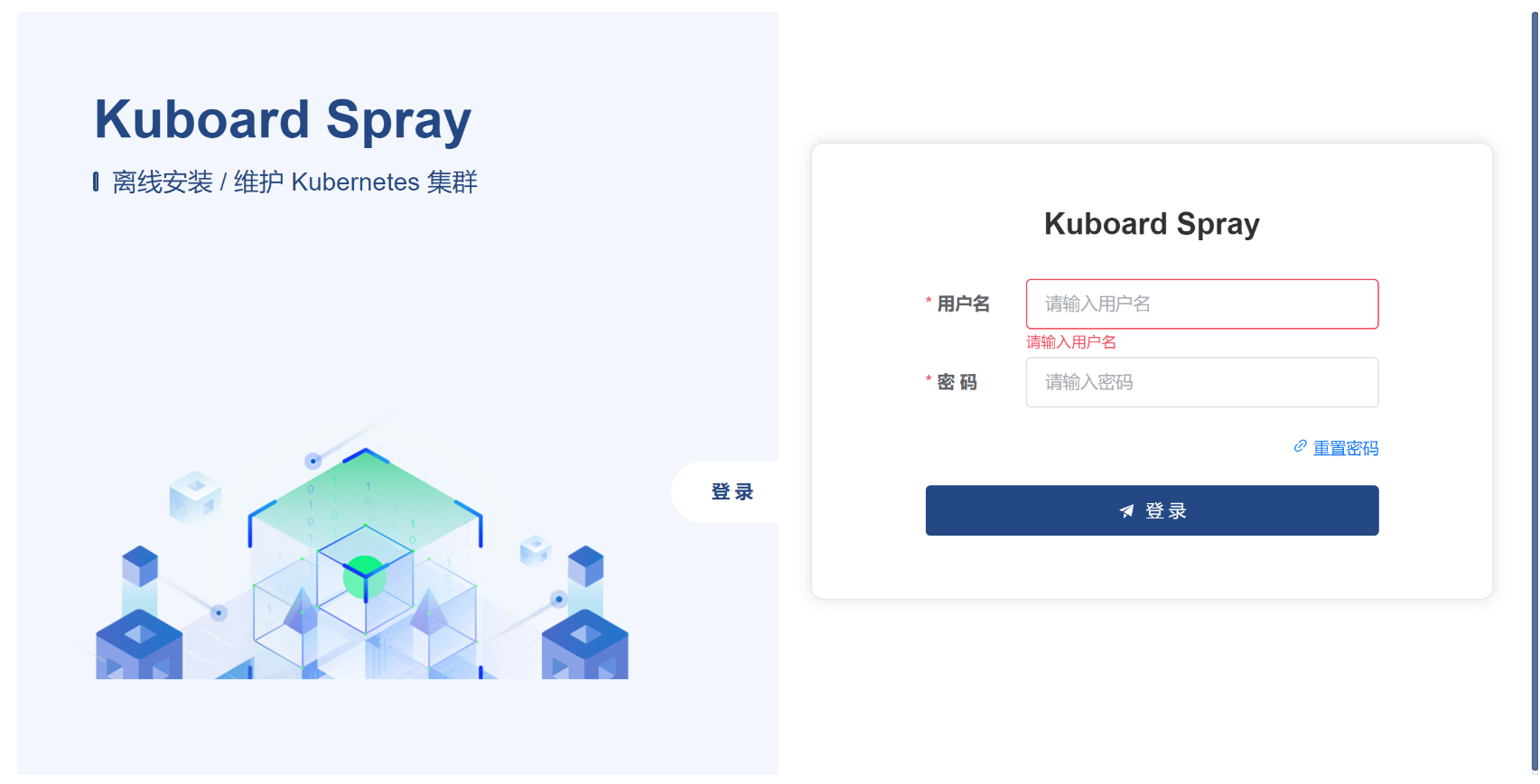
登录后,首页
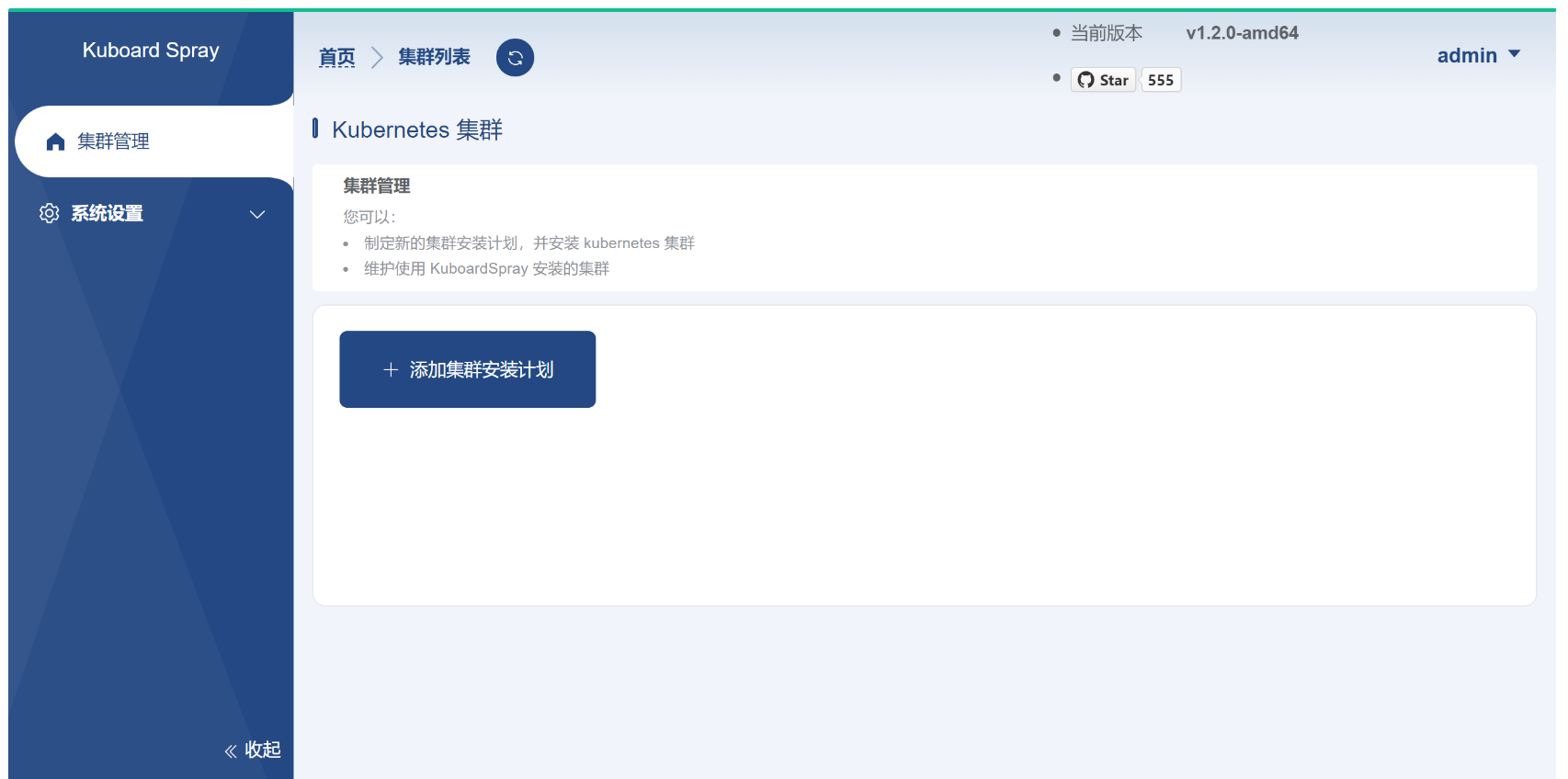
导入离线安装包
重要
权限问题
- 导入资源包时,可能会碰到
no such file or directory或者permission denied之类的错误提示,通常是因为您开启了 SELinux,导致 kuboard-spray 不能读取映射到容器/data的路径
- 导入资源包时,可能会碰到
离线导入
- 如果您处在内网环境,上图中的列表默认将是空的,请注意其中的
离线加载资源包按钮,它可以引导您轻松完成资源包的离线加载过程。
- 如果您处在内网环境,上图中的列表默认将是空的,请注意其中的
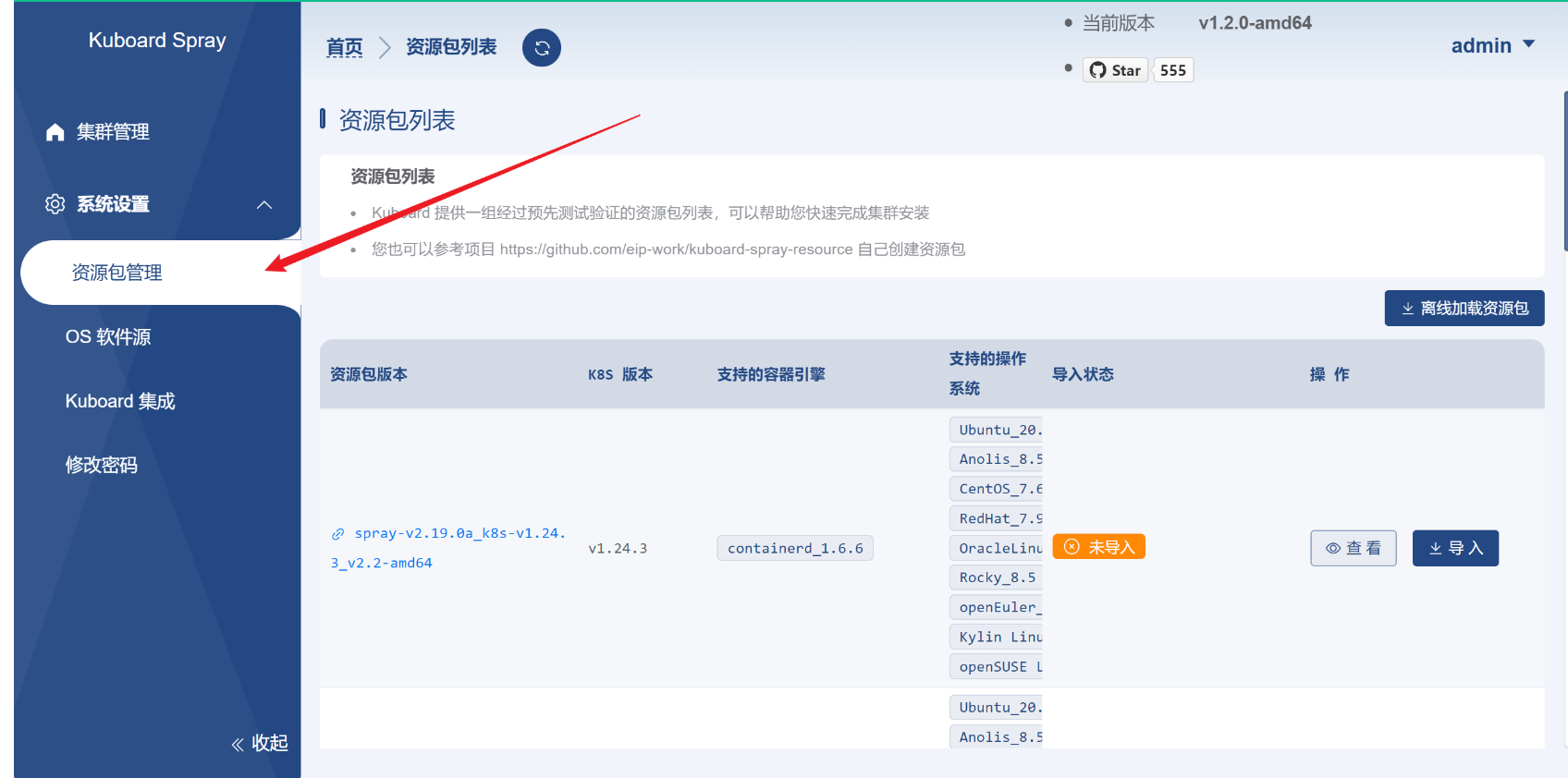
查看支持系统版本
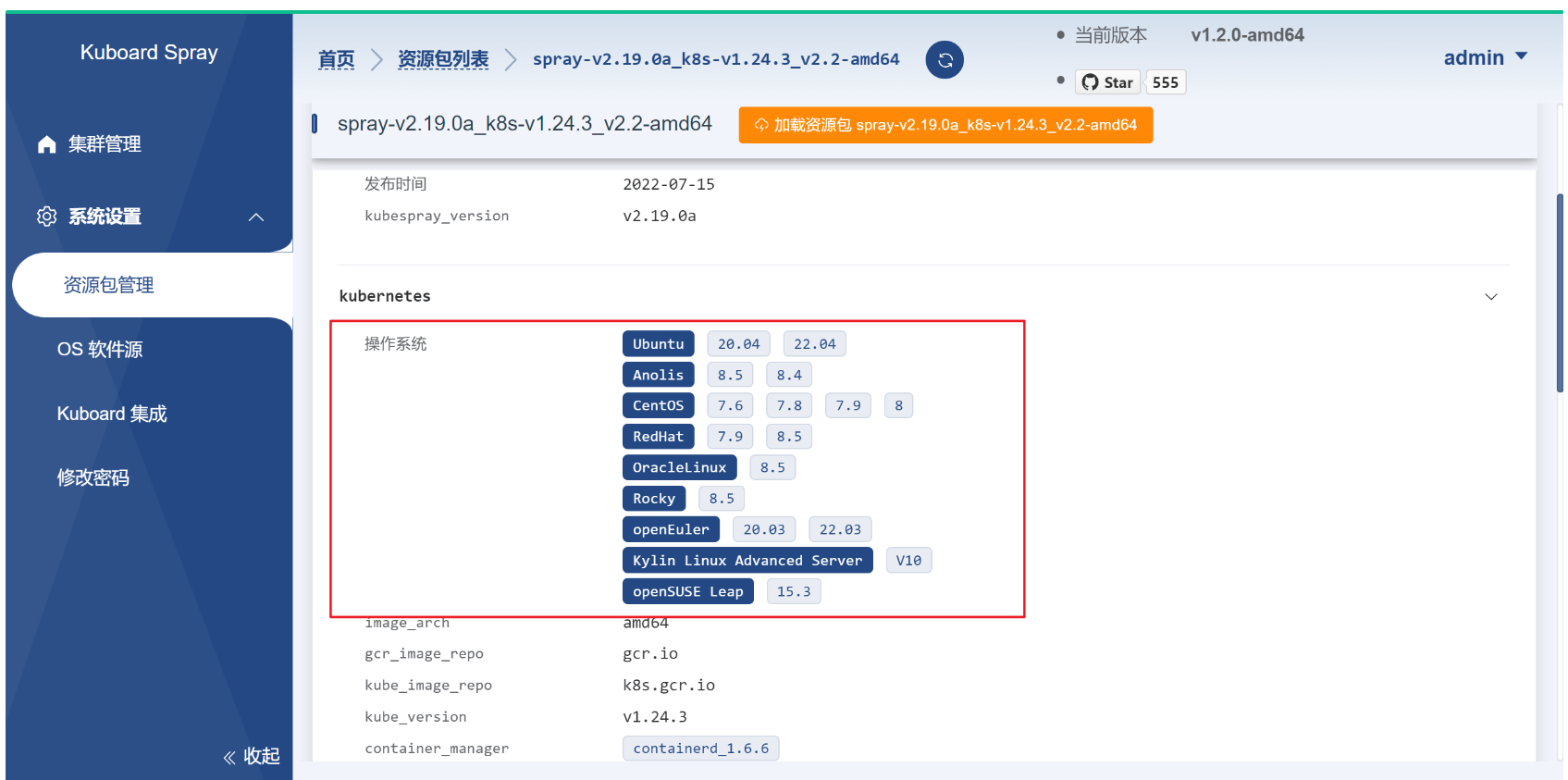
选择一个下载源之后进行下载

显示下图及下载完成
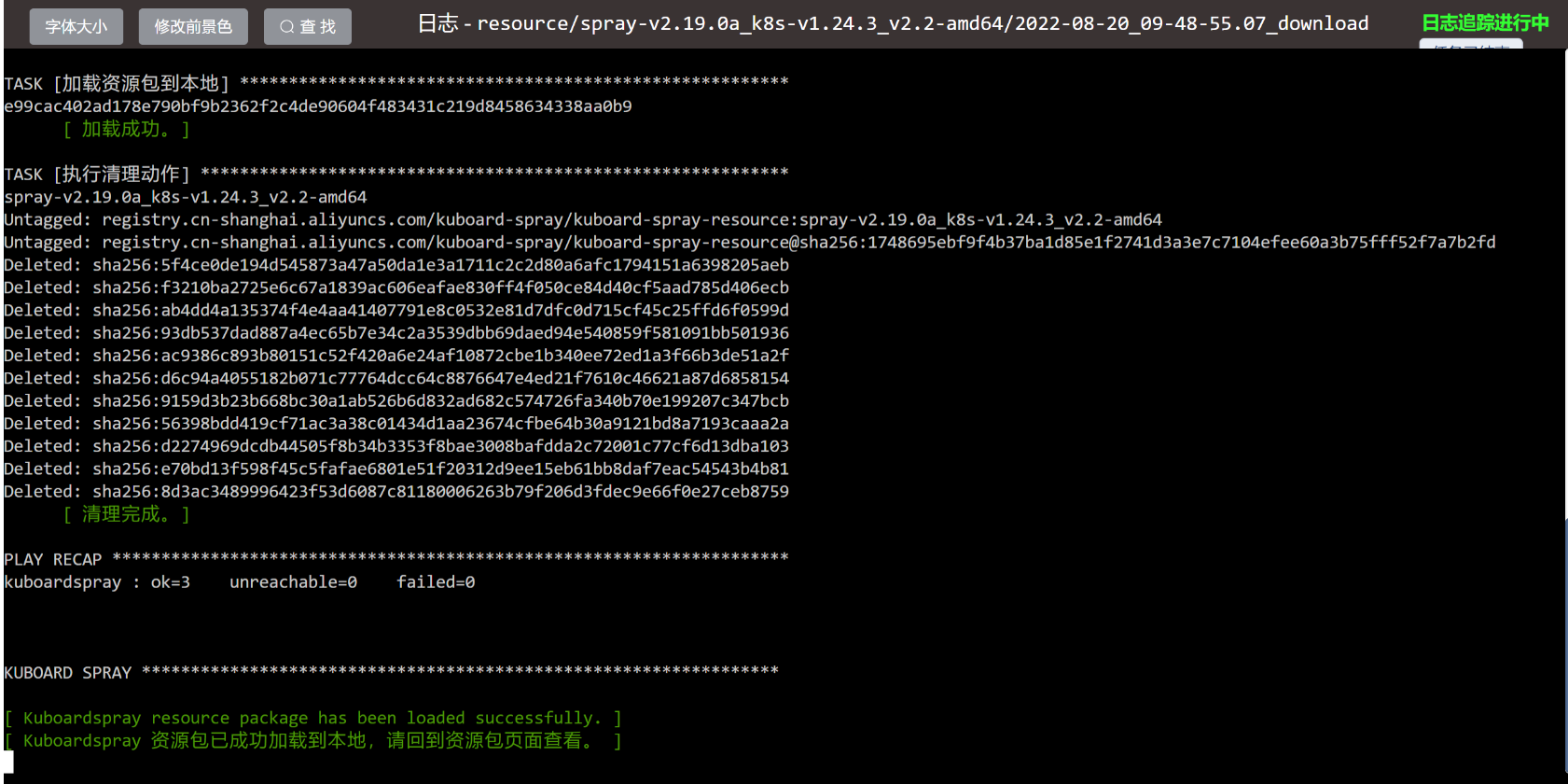
规划并安装集群
在 Kuboard-Spray 界面中,导航到 集群管理 界面,点击界面中的 添加集群安装计划 按钮,填写表单如下:
- 集群名称: 自定义名称,本文中填写为 jiusheng,此名称不可以修改;
- 资源包:选择前面步骤中导入的离线资源包。
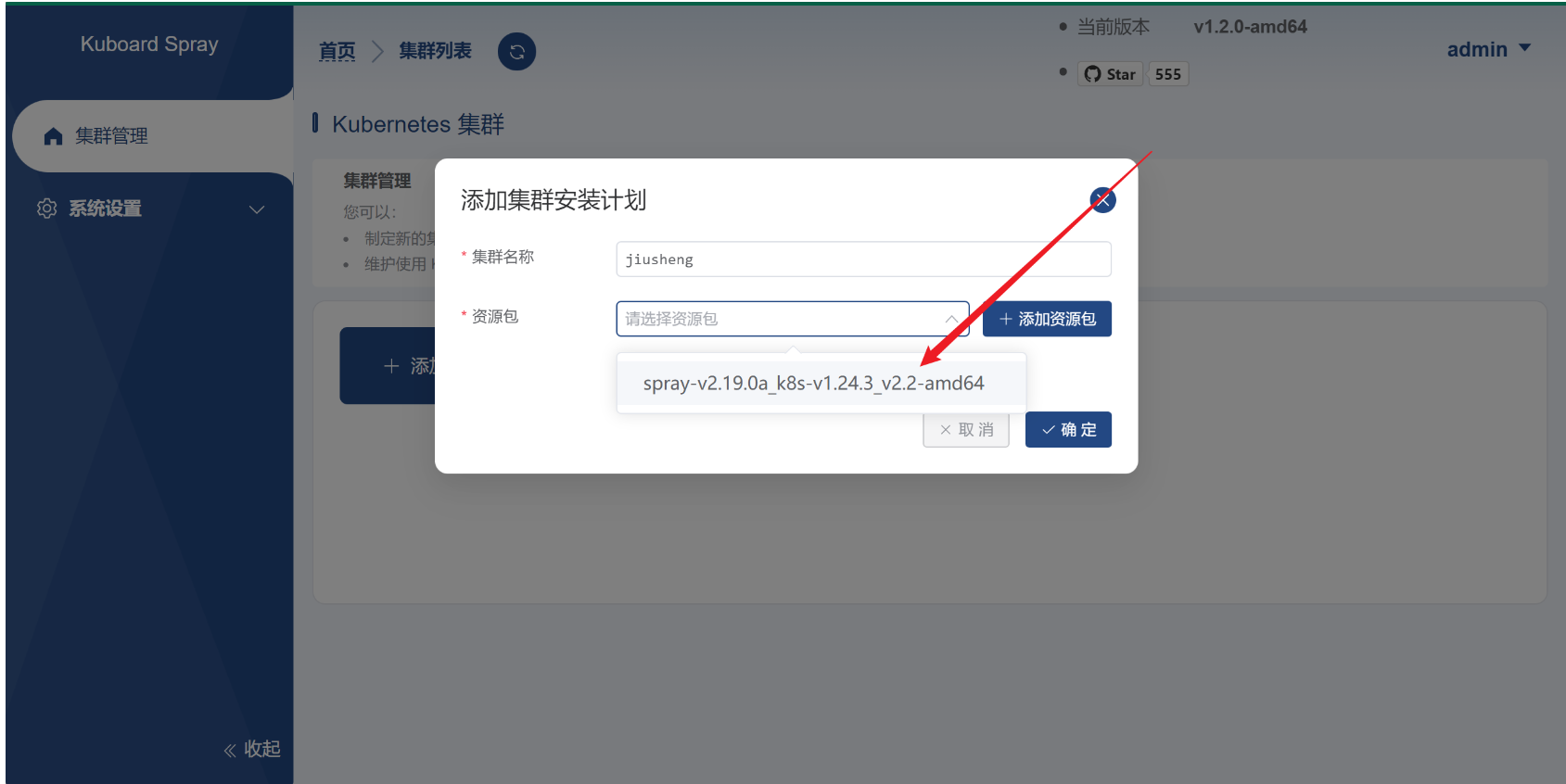
注意事项
- 最少的节点数量是 1 个;
- ETCD 节点、控制节点的总数量必须为奇数;
- 在
全局设置标签页,可以设置节点的通用连接参数,例如所有的节点都使用相同的 ssh 端口、用户名、密码,则共同的参数只在此处设置即可; - 在节点标签页,如果该节点的角色包含
etcd则必须填写ETCD 成员名称这个字段; - 如果您 KuboardSpray 所在节点不能直接访问到 Kubernetes 集群的节点,您可以设置跳板机参数,使 KuboardSpray 可以通过 ssh 访问集群节点。
集群安装过程中,除了已经导入的资源包以外,还需要使用 yum 或 apt 指令安装一些系统软件,例如 curl, rsync, ipvadm, ipset, ethtool 等,此时要用到操作系统的 apt 软件源或者 yum 软件源。
全局设置标签页中,可以引导您完成 apt / yum 软件源的设置,您可以:- 使用节点操作系统已经事先配置的 apt / yum 源,或者
- 在安装过程中自动配置节点的操作系统使用指定的软件源
- 如果您使用 docker 作为集群的容器引擎,还需要在
全局设置标签页指定安装 docker 用的 apt / yum 源。
如果您使用 containerd 作为容器引擎,则无需配置 docker 的 apt / yum 源,containerd 的安装包已经包含在 KuboardSpray 离线资源包中。
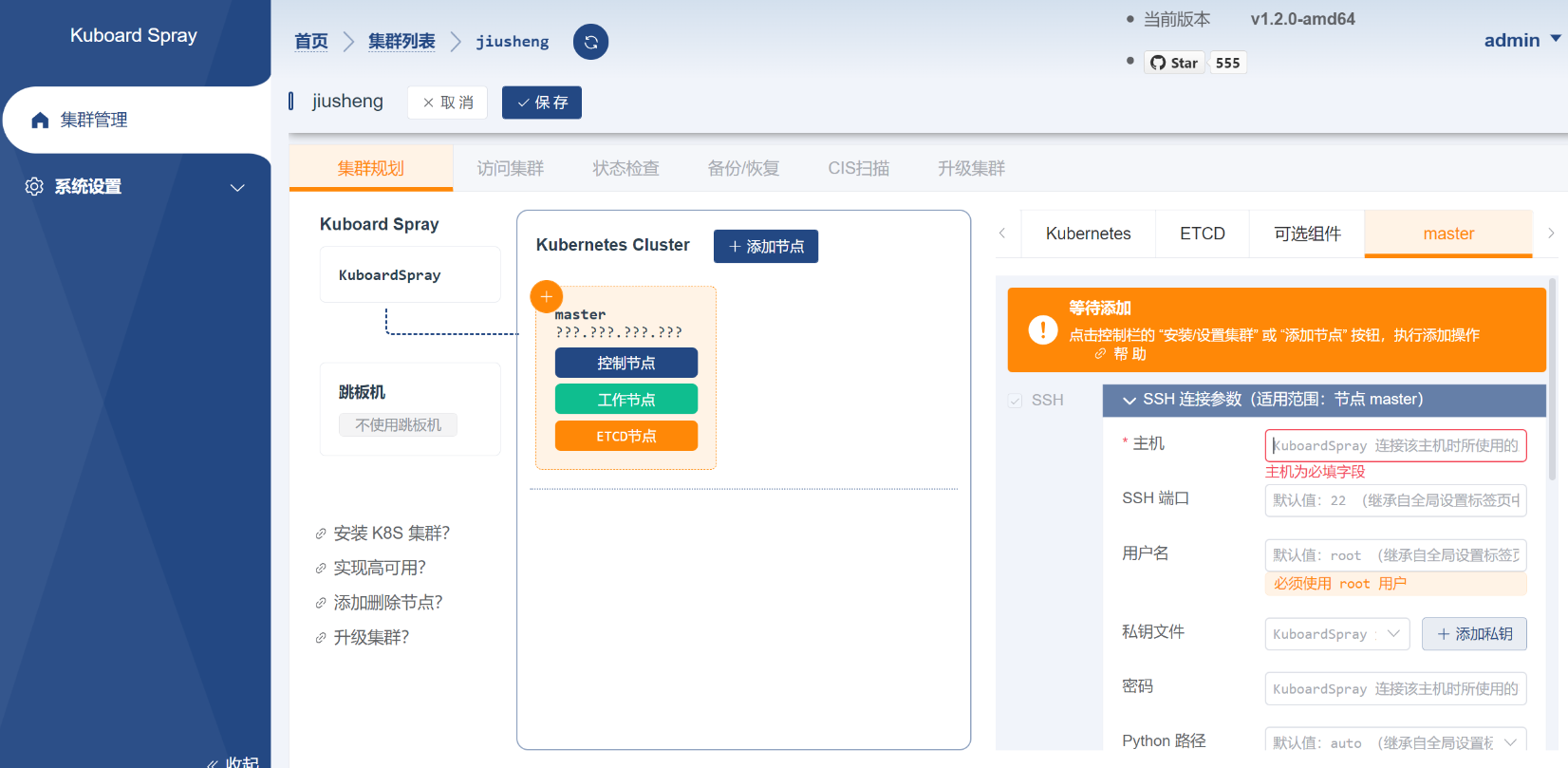
验证节点信息
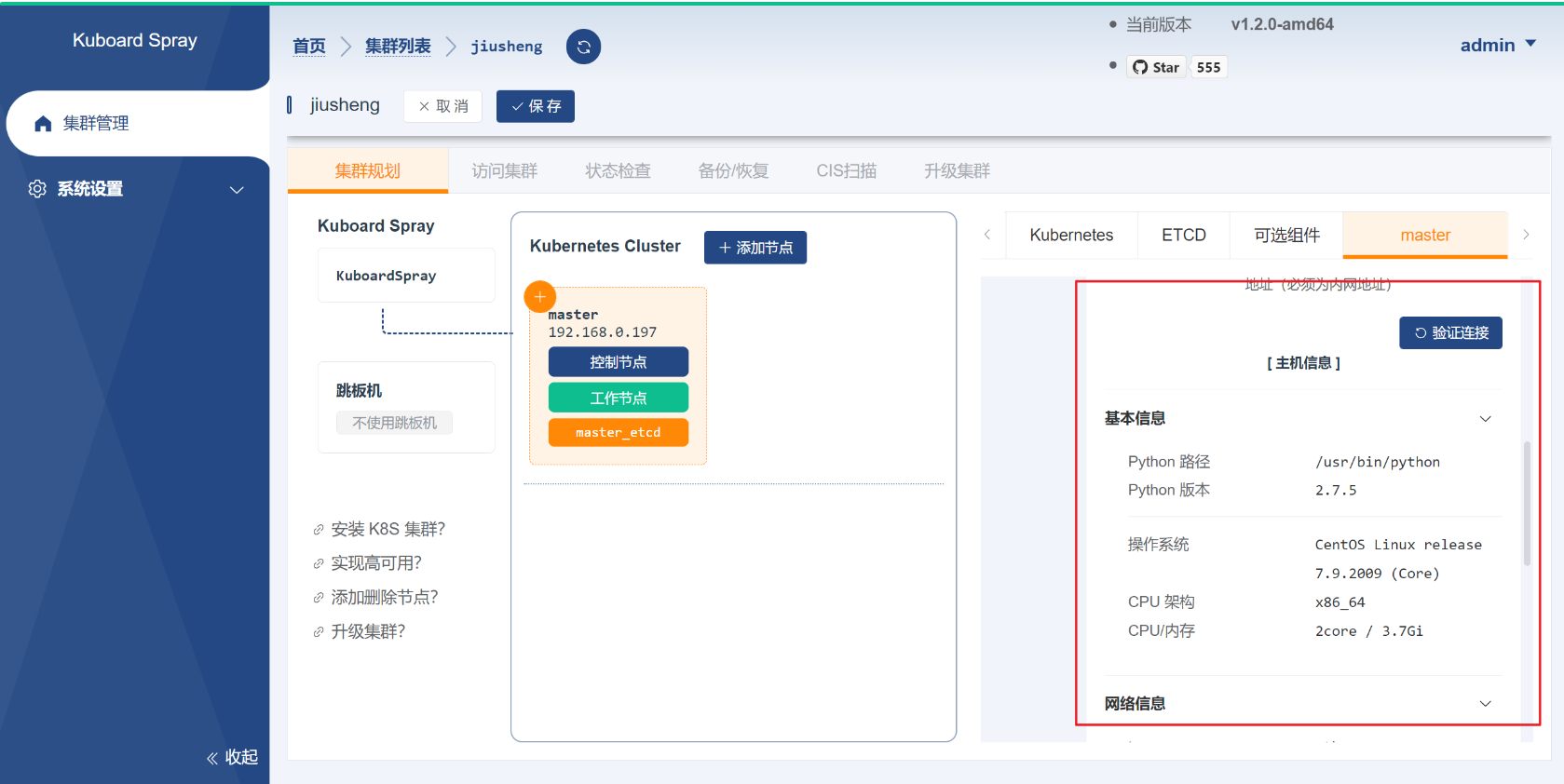
其他节点一样的操作,
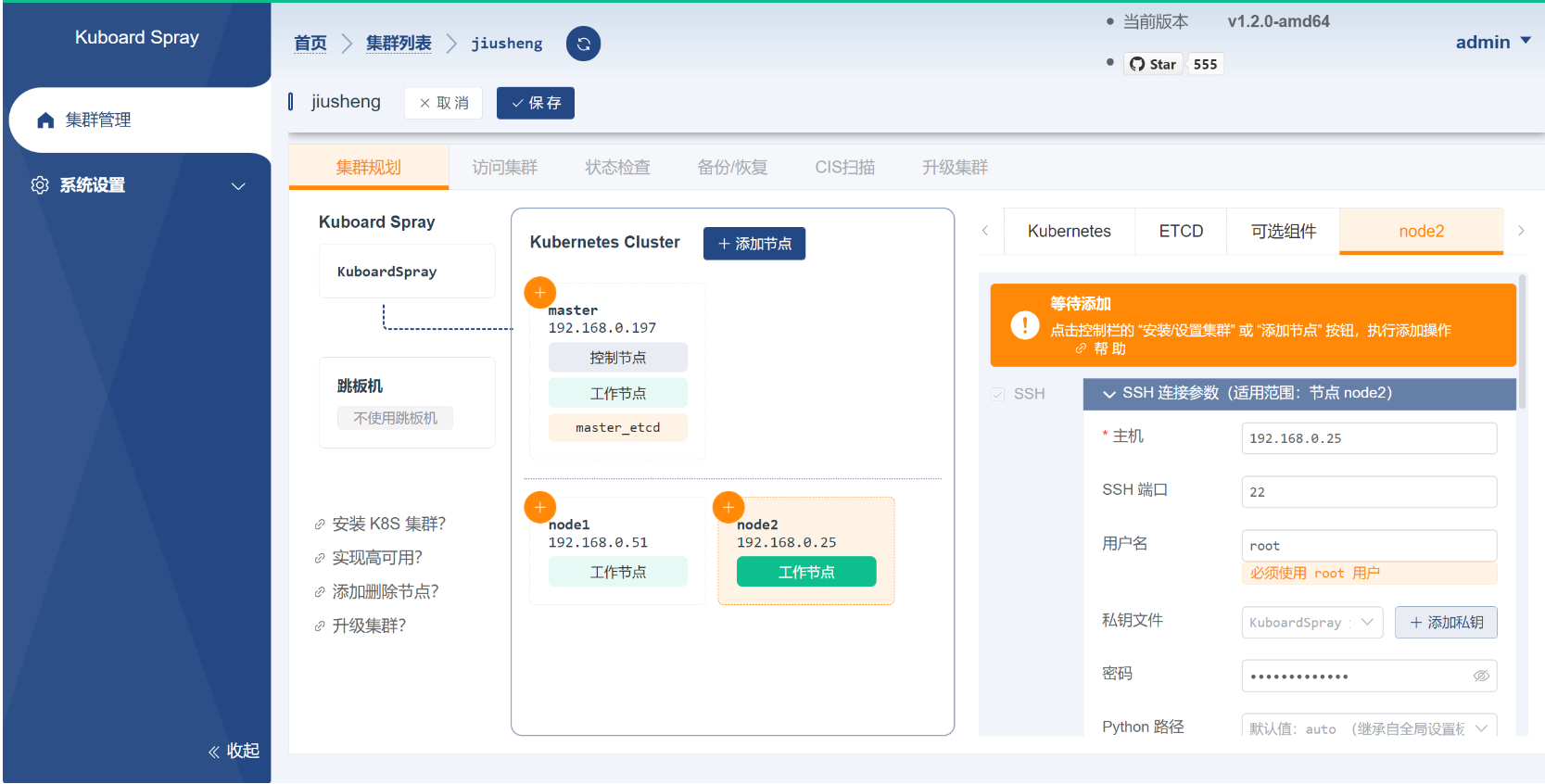
点击上图的 保存 按钮,再点击 执行 按钮,可以启动集群的离线安装过程,如下图所示:

取决于您机器的性能和网络访问速度,大概喝一杯茶的功夫,集群就安装好了,安装成功时,日志界面的显示如下图所示:
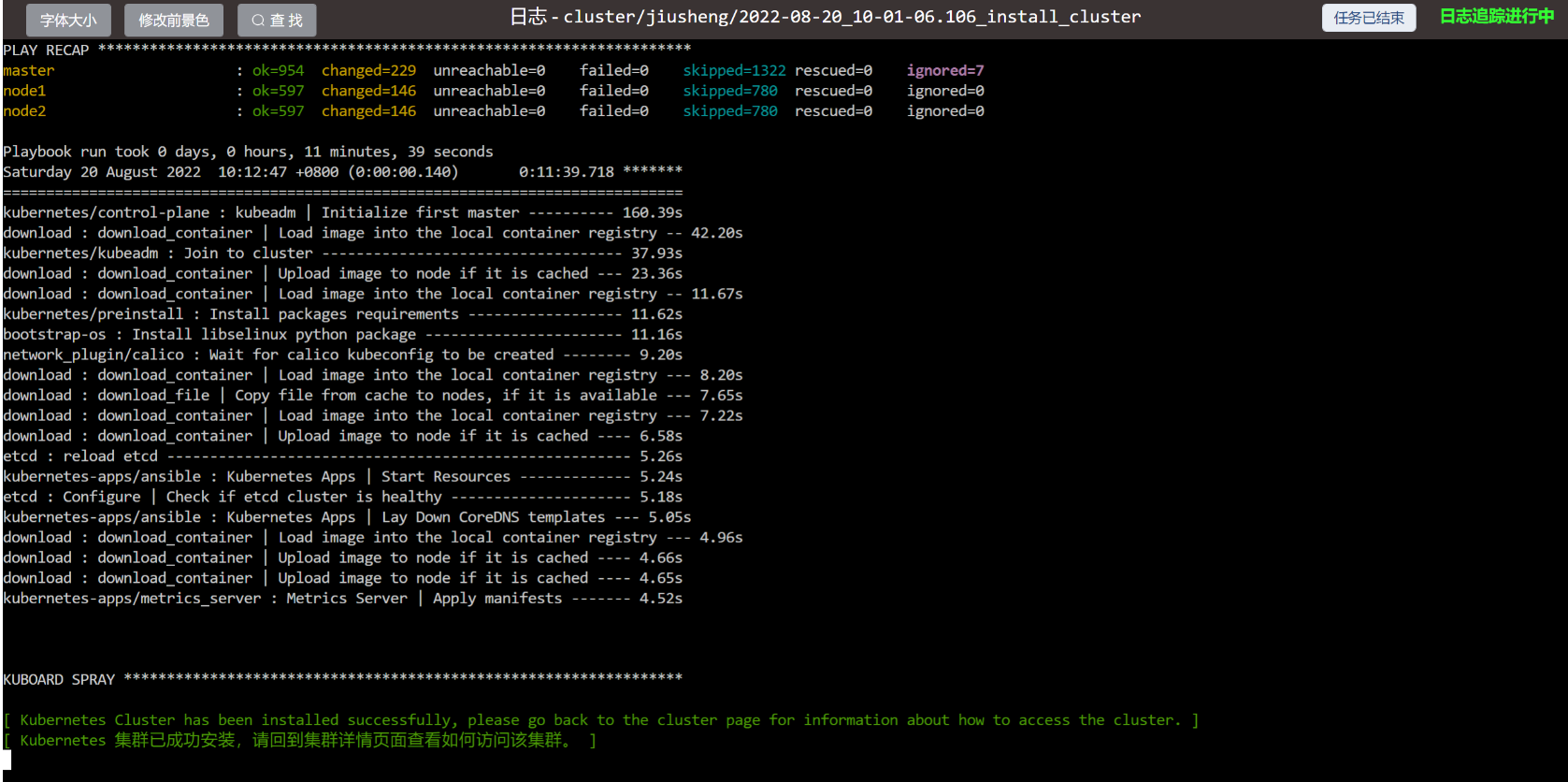
访问集群
- 如果集群日志界面提示您集群已经安装成功,此时您可以返回到集群规划页面,此界面将自动切换到
访问集群标签页,如下图所示:
界面给出了三种方式可以访问kubernetes集群:
- 在集群主节点上执行
kubectl命令 - 获取集群的
.kubeconfig文件 - 将集群导入到
kuboard管理界面
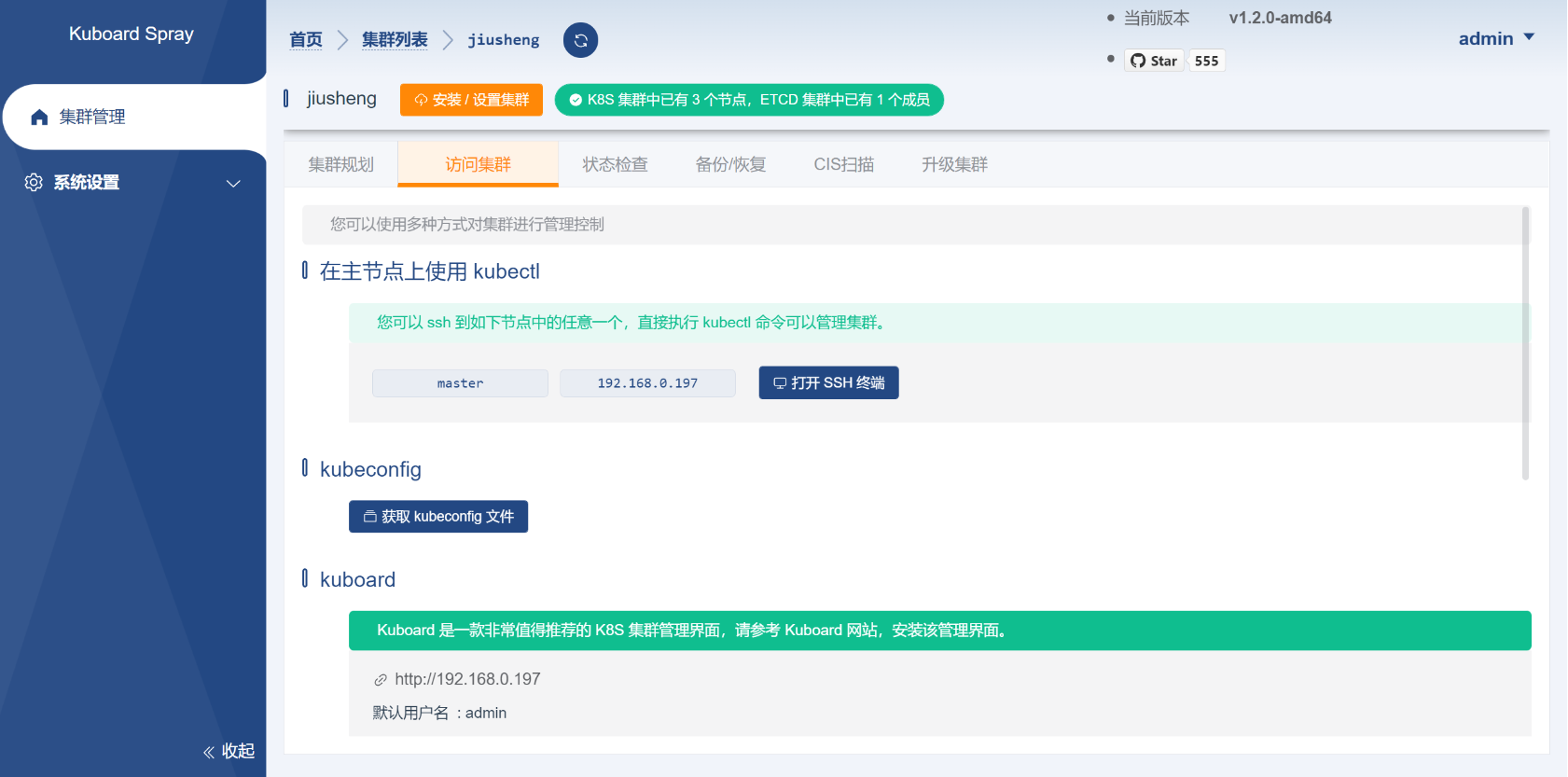
登录k8s集群管理平台
Kuboard 是一款非常值得推荐的 K8S 集群管理界面,请参考 Kuboard 网站,安装该管理界面。
http://192.168.0.197 #这是master内网地址,如有公网请访问公网
默认用户名: admin
默认密 码: Kuboard123
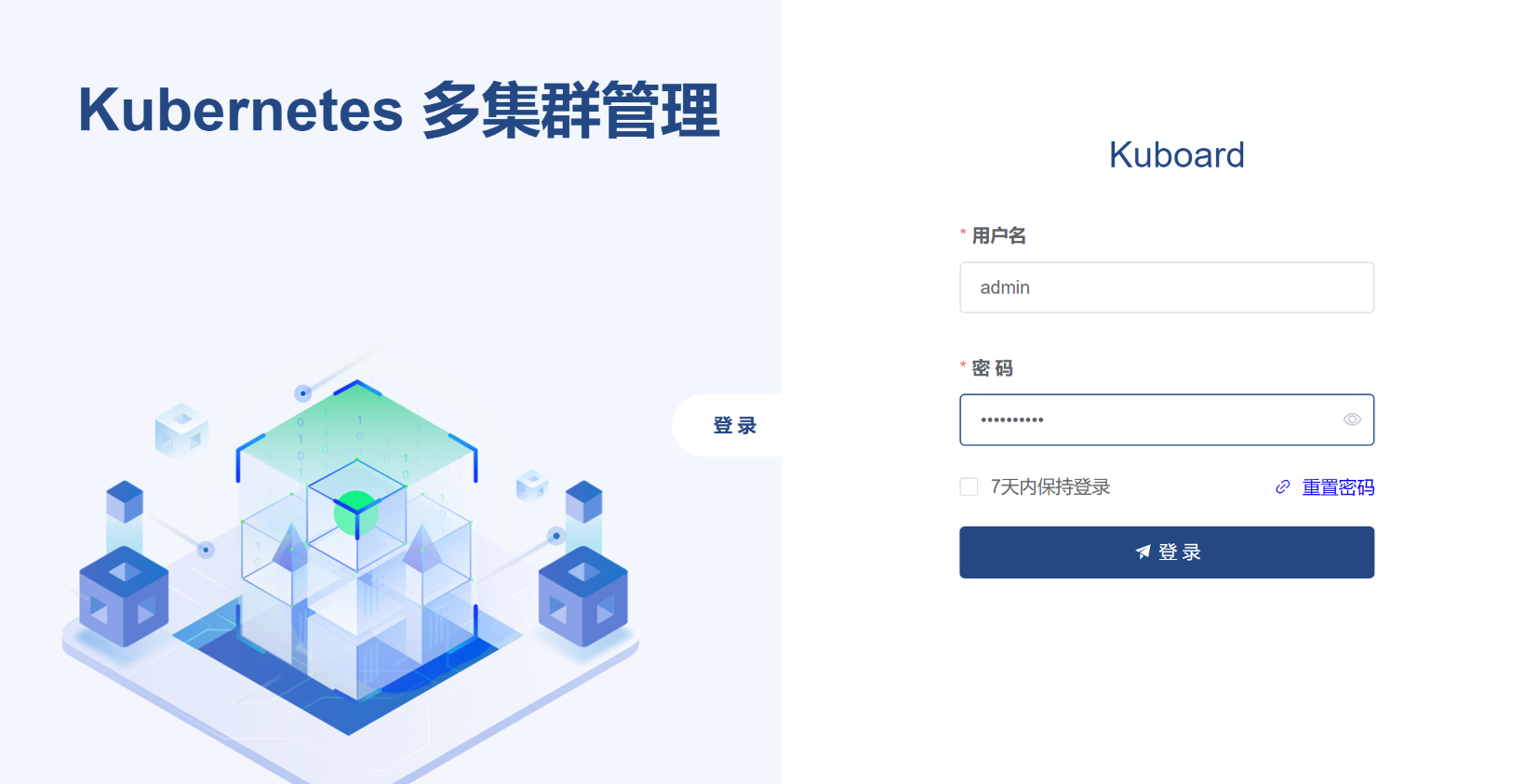
查看节点信息